问:无线网络图标上显示感叹号该怎么办?
答:如果无线网络图标上的感叹号不影响正常使用,可以忽略,可能是系统识别异常。
然而,通常情况下,无线网络出现感叹号意味着无法正常上网。其根本原因通常是路由器无法连接到互联网。确保路由器能够正常上网,感叹号便会自动消失。
因此,请排查路由器无法上网的具体原因,并采取相应措施解决。可以参考以下步骤。
一. 检查宽带是否存在故障
如果之前的路由器可以正常使用,而更换新路由器并完成设置后仍无法上网,这表明路由器的设置存在问题,而非宽带本身的问题,请仔细阅读后续内容,这部分可以跳过。
解决方法:
1. 查看光猫上的指示灯状态,若LOS或光信号指示灯为红色闪烁/常亮,则表明光猫或宽带线路存在故障。
此时,可以先拔掉光猫的电源线,等待5分钟后再重新接通电源,继续观察指示灯状态。如果指示灯依然为红色常亮或闪烁,则需联系运营商进行故障申报。

2. 确认宽带是否欠费,如已欠费,补缴费用后即可恢复正常上网。
3. 若家中有电脑,可以将路由器暂时移除,直接用电脑连接光猫,然后通过电脑中的“宽带连接”功能尝试上网。如果电脑也无法上网,则可能是宽带存在问题,需联系运营商处理。
PS:若不清楚如何在电脑中使用宽带连接,请参考相关文章了解具体操作步骤。
二. 检查路由器的设置
1. 首先确认路由器、光猫(宽带网线)、电脑三者的连接是否正确。正确的连接方式如下:
从光猫接出的网线或入户宽带网线应连接至路由器的WAN口;家里的电脑则需要用网线连接到路由器的任意一个LAN口。

重要提示:
请确保网线连接牢固,若网线松动会导致路由器无法联网。此外,损坏的网线同样会导致此类问题,因此务必使用状态良好的网线。
2. 若线路连接无误,接下来登录路由器的管理界面,检查上网方式设置是否准确。若不清楚如何进入路由器设置页面,请参考相关教程。
路由器常见的上网方式有三种:宽带拨号(PPPoE拨号)、自动获取IP地址(动态IP)以及固定IP地址(静态IP),这实际上取决于您所申请的宽带接入方式,因此每位用户的设置可能会有所不同。

上网方式设置原则:
宽带拨号上网(PPPoE拨号):开通宽带服务时,运营商会提供宽带账号和密码。
自动获取IP地址(动态IP):开通宽带服务后,运营商未提供任何上网参数。
固定IP地址(静态IP地址):开通宽带服务后,运营商会提供一个IP地址、子网掩码、默认网关、首选DNS服务器地址及备用DNS服务器地址。
3. 当路由器的上网方式设为宽带拨号上网(PPPoE拨号)时,请仔细核对宽带账号和密码是否准确。
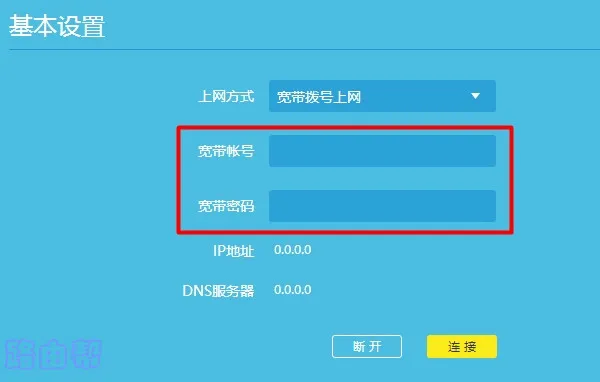
宽带账号和密码是在开通宽带服务时由运营商提供的,若遗忘,可拨打运营商客服热线查询或请求重置密码。
三. 运营商限制问题
部分地区宽带运营商可能默认限制路由器上网,仅允许单机通过光猫直接连接上网。遇到这种情况,可在路由器中启用MAC地址克隆功能解决问题,具体设置方法可参照下图。
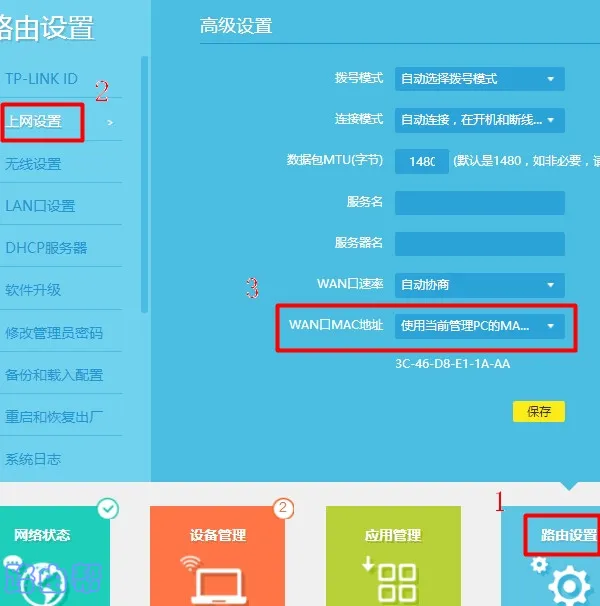
四. 路由器自身故障
如果前三项均已排查完毕但路由器依旧无法上网,很可能是路由器本身出现了故障,此时可按以下步骤操作:
1. 对路由器断电重启,即拔掉电源线,等待约5分钟后重新接通电源。
2. 若重启后仍无法上网,尝试将路由器恢复出厂设置,并重新配置。
温馨提醒:
(1)若不了解如何恢复路由器出厂设置,请查阅相关文章获取详细步骤。
(2)恢复出厂设置后,必须重新设置路由器,具体方法可参考相关教程。
3. 若上述所有方法均无效,很可能路由器已损坏,建议更换新的路由器继续使用。








 陕公网安备41159202000202号
陕公网安备41159202000202号